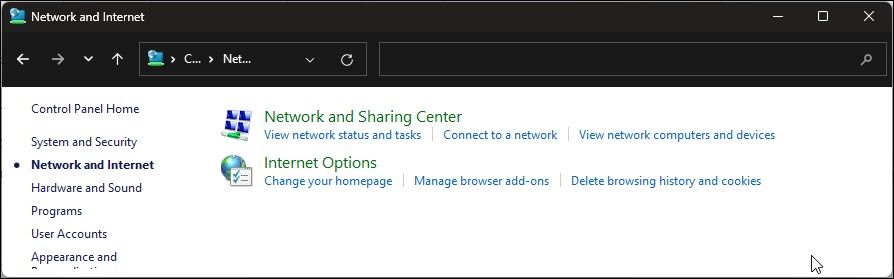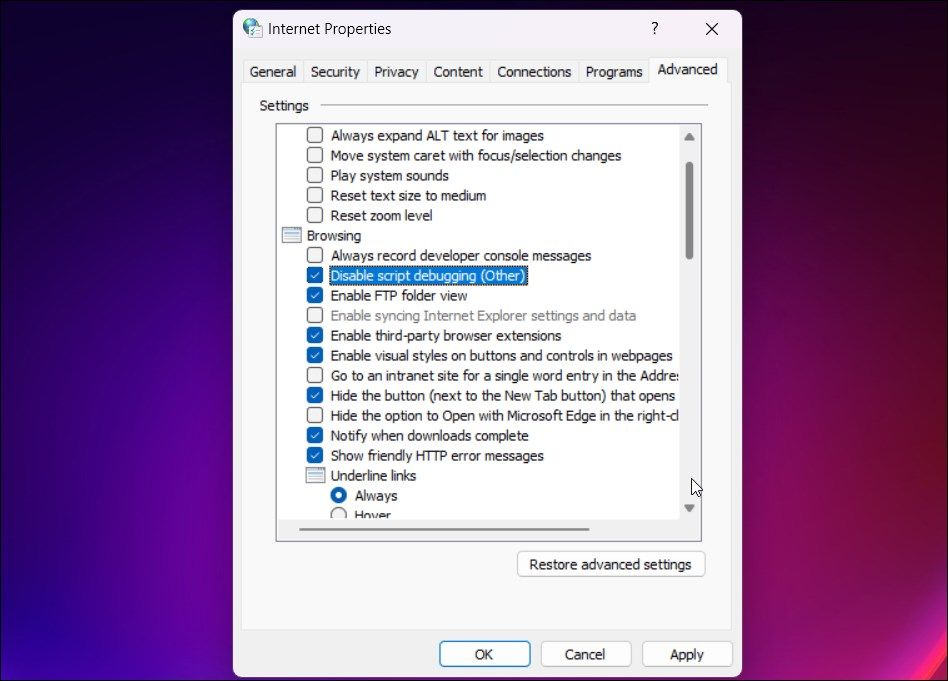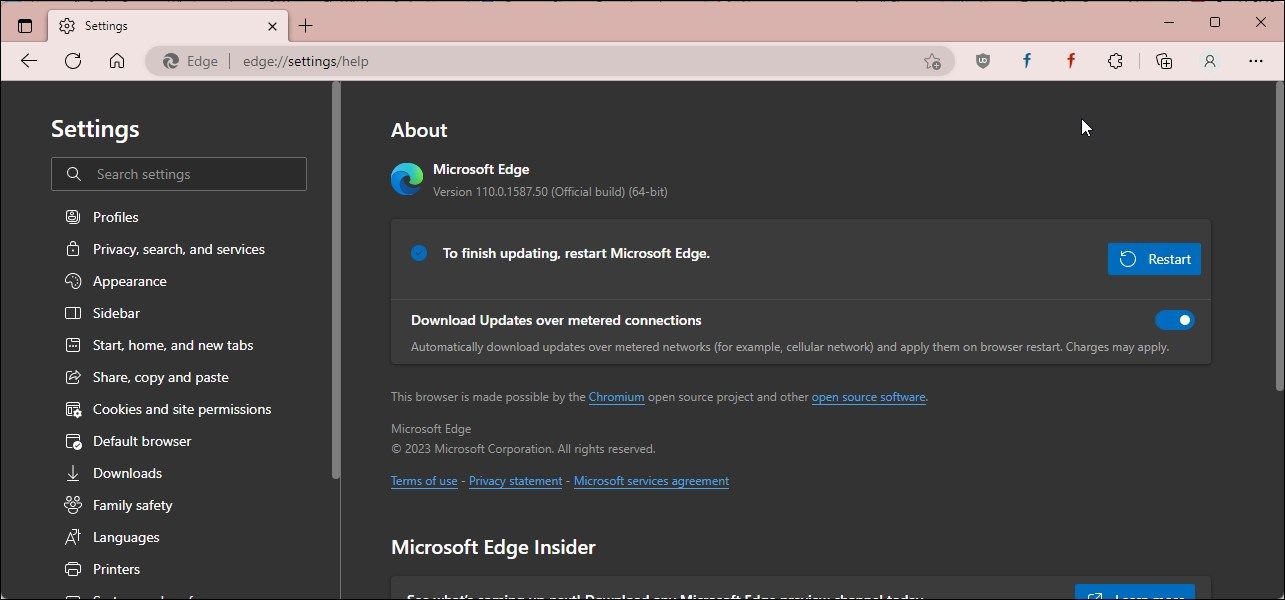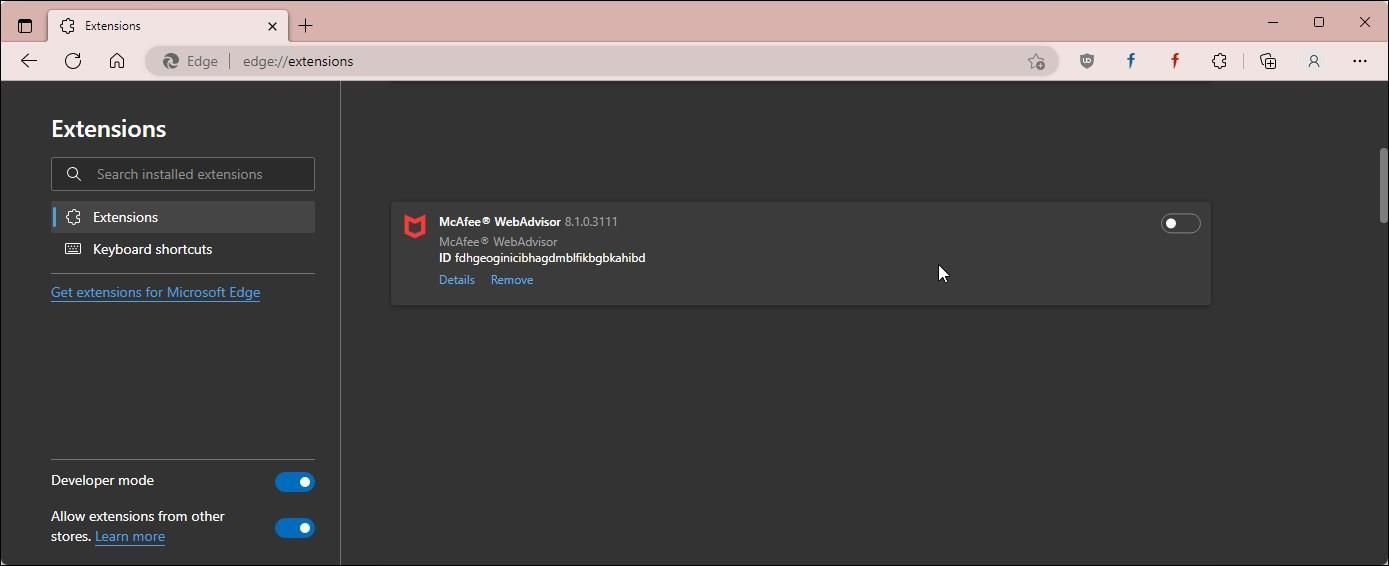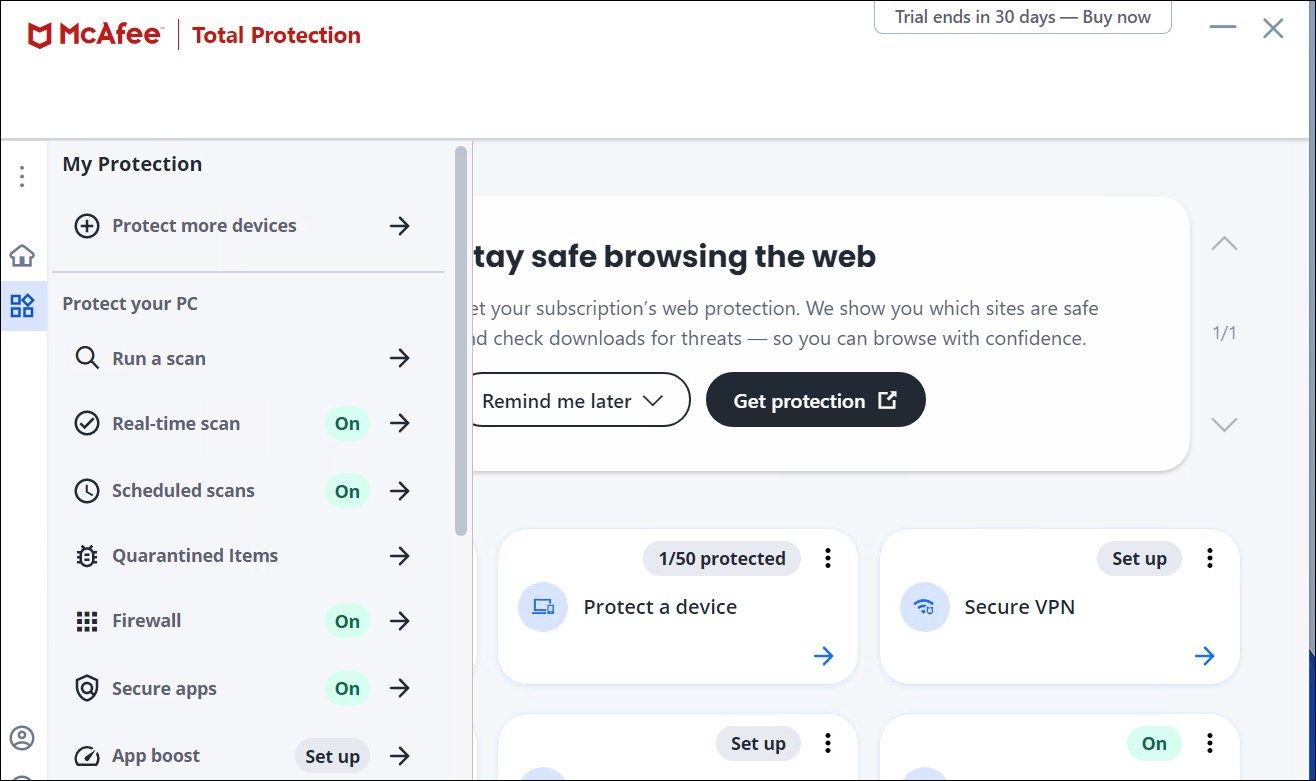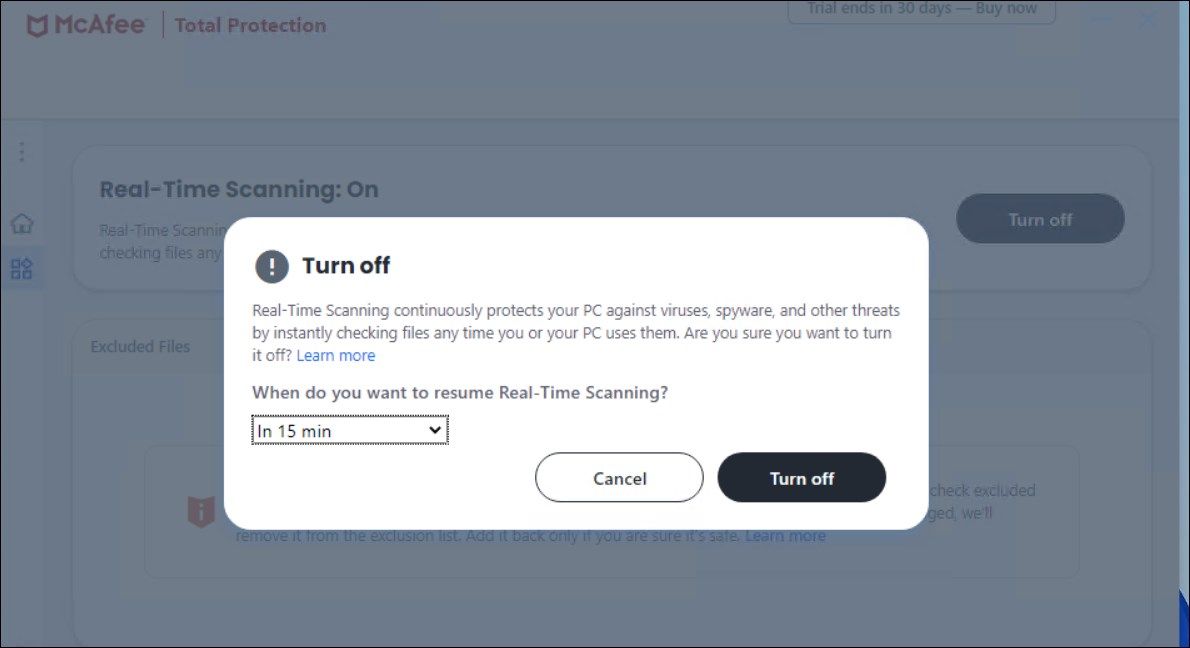L’erreur de script se produit lorsque vous essayez de visiter un site Web spécifique ou d’effectuer une action telle que la publication d’un commentaire sur une plateforme de médias sociaux. Elle est également fréquente dans des applications telles que Windows Mail et Internet Explorer, désormais obsolète. L’erreur se produit lorsque le navigateur détecte une erreur dans la page Web. Si l’erreur se produit sur des sites Web spécifiques, vous pouvez désactiver le débogage des scripts pour mettre fin à cette pop-up gênante.
Vous pouvez également supprimer les extensions de navigateur en conflit, vider votre cache Internet et mettre à jour l’application. Suivez les étapes ci-dessous pour résoudre ce problème sur votre ordinateur Windows.
1. Désactiver le débogage de script dans les Options Internet
Le débogage de script est une fonction de développement qui permet aux administrateurs Web de déboguer les applications Web. Par défaut, Windows désactive le débogage des scripts pour éviter que les utilisateurs finaux ne reçoivent des fenêtres pop-up de notification de débogage inutiles lorsqu’ils visitent un site Web ou utilisent une application Web.
Vous pouvez recevoir des notifications d’erreur de script si vous avez activé le débogage de script dans les Options Internet. Suivez ces étapes pour vérifier et désactiver l’option afin d’arrêter la notification d’erreur.
- Appuyez sur Win + R pour ouvrir Exécuter.
- Type contrôle et cliquez sur OK à ouvrir Panneau de configuration.
- Ensuite, cliquez sur Réseau et Internet.
- Cliquez sur Options Internet.
- Dans la boîte de dialogue Propriétés Internet, ouvrez l’onglet Avancé onglet.
- Faites défiler vers le bas jusqu’au Naviguer sur section sous Paramètres.
- Vérifier Désactiver le débogage des scripts (Autre). De plus, décochez Désactiver le débogage des scripts (Internet Explorer) si disponible.
- Cliquez sur Appliquer et OK pour enregistrer les changements.
- Relancez votre navigateur web ou l’application et vérifiez si l’erreur est résolue.
Lorsque le débogage du script est désactivé, votre navigateur Web cesse d’afficher les notifications de débogage lorsqu’une erreur est détectée.
Toutefois, si le problème persiste, videz le cache de votre navigateur pour supprimer l’ancien cache qui peut déclencher l’erreur.
2. Supprimer le cache du navigateur
Vous pouvez supprimer le cache de votre navigateur pour corriger l’erreur de script. Utile si l’erreur continue à se produire après avoir désactivé le débogage du script. Vous pouvez effacer le cache du navigateur et les fichiers temporaires sous Windows à l’aide de la fonction intégrée de nettoyage du disque et de sens du stockage.
Si l’erreur se produit lors de l’utilisation d’une application, essayez d’effectuer une réinitialisation de l’application sous Windows. Il s’agit d’une solution de dernier recours avant de penser à supprimer et réinstaller l’application.
3. Mettez à jour l’application problématique
En outre, vérifiez si le navigateur ou l’application concernés contiennent des mises à jour en attente. Les mises à jour les plus récentes apportent des corrections de bogues, des mises à jour de sécurité et des améliorations de performances.
- Pour mettre à jour le navigateur Chrome, cliquez sur le bouton menu à trois points et sélectionnez Aide > ; À propos de Google Chrome.
- Pour mettre à jour Microsoft Edge, cliquez sur l’icône menu à trois points, sélectionnez Aide et commentaires, et cliquez sur À propos de Microsoft Edge.
- Pour Firefox, cliquez sur le bouton Menu dans le coin supérieur gauche, sélectionnez Aide, et cliquez sur À propos de Firefox.
4. Désactiver les logiciels antivirus et les extensions tierces
Supprimez toute extension de sécurité tierce ou tout logiciel antivirus sur votre ordinateur pour voir si cela aide à résoudre l’erreur. Par exemple, une extension de navigateur McAfee semble déclencher cette erreur sur le navigateur Chrome.
Pour supprimer l’extension Chrome :
- Lancez le Chrome ou Navigateur Edge.
- Ensuite, cliquez sur le bouton menu à trois points et sélectionnez Paramètres.
- Dans le volet de gauche, ouvrez le Extensions tab.
- Ensuite, localisez McAfee WebAdvis ou toute autre extension de sécurité et basculez l’interrupteur pour la désactiver.
- Cliquez sur le bouton Supprimer puis cliquez sur Supprimer pour confirmer l’action.
- Relancez le navigateur et vérifiez si l’erreur est résolue.
Si le problème persiste, désactivez votre antivirus tiers, tel que McAfee. Suivez ces étapes pour désactiver temporairement votre antivirus McAfee :
- Ouvrez l’antivirus McAfee.
- Ouvrez le Ma protection dans le volet de gauche.
- Ensuite, cliquez sur Analyse en temps réel sous Protégez votre PC.
- Cliquez sur le bouton Éteindre pour Analyse en temps réel.
- Dans le Éteindre cliquez sur la liste déroulante pour Quand voulez-vous reprendre l’analyse en temps réel ? Par défaut, elle est réglée sur 15 minutes, ce qui devrait être suffisant pour déterminer si l’antivirus crée un conflit avec votre navigateur.
- Cliquez sur Éteindre pour désactiver l’antivirus.
Fermez McAfee et relancez le navigateur. Essayez de naviguer sur l’application ou la page Web et vérifiez si l’erreur est résolue. L’antivirus devrait reprendre l’analyse en temps réel une fois le délai écoulé.
Notez que, dans certains cas, vous devrez peut-être désinstaller le programme antivirus tiers pour résoudre l’erreur. Si l’erreur revient après la reprise de l’analyse en temps réel de McAfee, envisagez de passer à une autre application antivirus sous Windows.
Correction de l’erreur de script sous Windows
L’erreur de script se produit souvent si vous avez activé le débogage de script dans les Options Internet, et la désactivation de ce dernier résout l’erreur dans la plupart des cas. Si le problème persiste, vérifiez les extensions installées sur votre navigateur, en particulier les extensions de sécurité des fabricants d’antivirus, et supprimez-les pour résoudre l’erreur. La désactivation de tout antivirus tiers peut vous aider à déterminer si l’erreur est déclenchée par votre application de sécurité trop zélée.